在Windows 10中查看已连接的WiFi密码非常简单,用户只需通过几个步骤即可完成。右键单击屏幕右下角的网络图标,选择“网络和Internet设置”。接着,在“状态”页面中点击“网络和共享中心”。在打开的窗口中,找到并点击当前连接的WiFi网络名称,接着在弹出的状态窗口中选择“无线属性”。在这里,切换到“安全”选项卡,并勾选“显示字符”选项,您便可以看到已连接WiFi的密码。这一过程不仅方便用户找回忘记的密码,也为网络故障排查提供了便利。
一、操作步骤详解
查看已连接WiFi密码的步骤可以细分为几个部分:打开“网络和Internet设置”,然后进入“网络和共享中心”。从这里,用户需要找到并点击当前的WiFi连接。接着,通过“无线属性”进入“安全”选项卡,最后勾选“显示字符”,即可轻松看到密码。这一系列操作既直观又简单,使得即使是技术小白也能顺利完成。
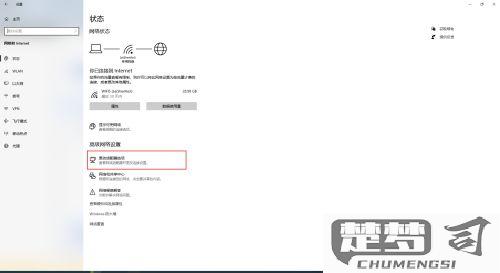
二、权限与安全性
在Windows 10中查看WiFi密码需要一定的权限,通常情况下,用户需要以管理员身份登录系统。这样做不仅可以保护用户的隐私,也能避免未授权的访问。用户在查看和分享WiFi密码时,应注意网络安全,确保自己所在的环境是安全的,避免将密码泄露给不必要的人。
三、常见问题及解决方案
有些用户会遇到找不到“无线属性”选项的问题。这里建议首先确认是否连接了WiFi网络,若未连接,相关选项将无法显示。另外,在操作过程中遇到权限不足的提示,建议检查用户账户的权限设置,确保使用的是管理员账户。
相关问答FAQs
问:如何在WiFi密码忘记的情况下找回?
答:可以通过上述步骤查看已连接的WiFi密码,或在路由器的设置页面中查找,通常在“无线设置”部分可以找到默认密码。
问:是否可以通过命令行查看WiFi密码?
答:是的,用户可以在命令提示符中输入“netsh wlan show profile name=WiFi名称 key=clear”来查看指定WiFi的密码。
问:我的电脑没有连接到WiFi,能否查看以前连接的WiFi密码?
答:可以,只要之前连接过该WiFi且未删除其配置,用户可以通过命令行或网络设置查看到以前连接的WiFi密码。
